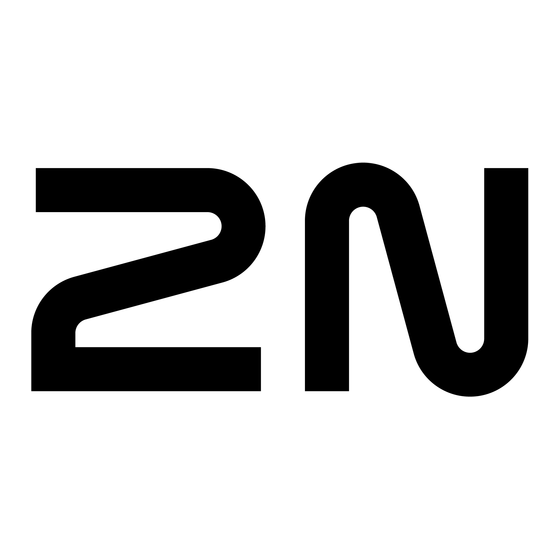
Publicidad
Enlaces rápidos
Publicidad

Resumen de contenidos para 2N Indoor View
- Página 1 2N Indoor View Manual de usuario...
- Página 2 Resumen Los manuales para versiones anteriores de firmware se encuentran en https://wiki.2n.com/idview.
- Página 3 Inicie sesión en la interfaz de configuración web ................20 Encontrar la dirección IP del dispositivo ..................20 Encontrar la dirección IP usando 2N Network Scanner ..............21 Encontrar la dirección IP usando la pantalla del dispositivo ............22 Encontrar la dirección IP usando hardware .................. 22 Actualización de firmware ......................
- Página 4 Iconos usados ..........................62 Pantalla de inicio ........................... 64 Menú directorio .......................... 65 Menú de registros de llamadas ....................67 Menú de configuración ....................... 68 Estados operativos ........................73 Señalización de estados operativos.................... 73 llamadas ........................... 74 Modo descanso ......................... 78 Bloqueo del dispositivo(bloqueo de pantalla) ................
- Página 5 Símbolos y términos utilizados. Símbolos y términos utilizados. En el manual se utilizan los siguientes símbolos y pictogramas: PELIGRO Cumplir siempre estas instrucciones para evitar el riesgo de lesiones. AVISO Cumplir siempre estas instrucciones para evitar daños al dispositivo. ATENCIÓN Advertencia importante.
- Página 6 Presentacion de producto Presentacion de producto Este capítulo presenta el producto. 2N Indoor View, las posibilidades de su uso y los beneficios que se derivan de su uso. El capítulo también contiene instrucciones de seguridad. Propiedades básicas 2N Indoor View es una IP/SIP internaunidad habilitadoraaudio y videocomunicación con intercomunicado- res IP 2N.
- Página 7 Presentacion de producto Variantes de productos y accesorios. Variantes de producto 2N Indoor View Número de orden: 91378601WH Axis Nº de referencia 02088-001 2N Indoor View Variante blanca Número de orden: 91378601 Axis Nº de referencia 02087-001 2N Indoor View Variante negra Accesorios para la instalación...
- Página 8 Número de pedido: 91378800 Axis Nº de referencia 01700-001 Caja de instalación Caja de instalación para unidades de respuesta interior 2N para insta- lación en pared o pladur. No incluido en el paquete 2N Indoor View. Número de pedido: 91378803 Axis Nº...
- Página 9 Colocación de elementos en el dispositivo. (p. 10) Comprobación del contenido del paquete. Antes de iniciar la instalación, compruebe que el embalaje del dispositivo esté completo. Contiene: 2N Indoor View Terminales para conectar botones de timbre y alimentación externa. Certificado de propiedad llave hexagonal con un diámetro de 2,5 mm...
- Página 10 Descripción del dispositivo Colocación de elementos en el dispositivo. Lado delantero Mostrar Micrófono Vocero Orificios para dispositivos de anclaje.
- Página 11 Descripción del dispositivo parte trasera Salida para conectar un bucle de inducción externo. Botón de reinicio Entrada para pulsador de timbre Entrada para fuente de alimentación de 12 V / 1 A CC Ethernet...
- Página 12 • en el soporte (no incluido en el paquete). Condiciones de instalación Para una instalación adecuada 2N Indoor View Se deben cumplir las siguientes condiciones de instalación: • Espacio suficiente para la instalación. • El dispositivo está diseñado para montarse en posición vertical (perpendicular al suelo) hasta una altura aproximada 120 cm del piso.
- Página 13 Instalación de la caja de instalación 2N Indoor View está pensado para su instalación en pared, ladrillo o pladur, o en madera. La instalación se realiza mediante la caja de instalación (Número de pedido: 91378800), que no forma parte del paquete.
- Página 14 Después del endurecimiento, rompa el trinquete y cubra la caja con la tapa adjunta. En caso de instalación en placa de yeso, enganchar con elementos de fijación. Para sujetar 2N Indoor View Prepare la llave hexagonal de 2,5 mm incluida en el paquete para la caja de instalación.
- Página 15 Engarce el conector RJ-45 en el cable UTP. Coge el dispositivo 2N Indoor View y apóyelo contra la pared debajo de la caja de instalación con su borde inferior. Conecte primero el conector verde de alimentación o de timbre.
- Página 16 SUGERENCIA Plantilla de perforación está disponible para descargar en 2N.com. Fije la caja de pared a los agujeros preparados. Pase los cables preparados a través de la abertura de la caja. Utilice un nivel de burbuja para nivelar la caja con mayor precisión.
- Página 17 La fuente de alimentación debe coincidir con la salida de clase PS1. Fuente de alimentación 2N Indoor View se puede hacer de dos maneras: Mediante el uso de un cable Ethernet conectado a una fuente de alimentación PoE o un conmuta- dor/enrutador Ethernet compatible con PoE.
- Página 18 La fuente de alimentación externa debe cumplir con la clase de fuente de alimentación PS2/LPS. Conexión de alimentación PoE Para conectar 2N Indoor View para la red Ethernet se utiliza un cable recto estándar terminado con conectores RJ-45. El dispositivo admite los protocolos 10BaseT y 100BaseT. ATENCIÓN •...
- Página 19 Instalación mecánica Figura 1. conector de cable ethernet Figura 2. Toma Ethernet receta no utilice no utilice receta no utilice no utilice AVISO Este dispositivo no se puede conectar directamente a las líneas de telecomunicaciones (o redes inalámbricas públicas) de ningún proveedor de servicios de telecomunicaciones (es decir, operadores de telefonía móvil, operadores de telefonía fija o proveedores de Internet).
- Página 20 • Por hardware (botón RESET). Inicie sesión en la interfaz de configuración web Ingrese la dirección IP o el nombre de dominio en el navegador de Internet 2N Indoor View. Aparecerá la pantalla de inicio de sesión. Si la pantalla de inicio de sesión no aparece, verifique que haya ingresado la dirección IP correcta, el puerto correcto o el nombre de dominio correcto.
- Página 21 Encontrar la dirección IP usando 2N Network Scanner La aplicación se utiliza para encontrar las direcciones IP de todos los dispositivos 2N en la red local. Solici- tud 2N Network Scanner se puede descargar desde el sitio web 2N.com. Se debe instalar Microsoft .NET Framework 2.0 para la instalación.
- Página 22 una guía rápida Encontrar la dirección IP usando la pantalla del dispositivo Para averiguar la dirección IP en el dispositivo, salga del modo inactivo del dispositivo presionan- do cualquier lugares en la pantalla. En la pantalla de inicio de la pantalla, , aparecerá un menú Menú...
- Página 23 Al instalar 2N Indoor View Recomendamos actualizar el firmware del dispositivo al mismo tiempo. El firmware más reciente para el dispositivo se puede encontrar en el sitio web. 2N.com. El método y el progreso de la actualización real se pueden encontrar en el capítulo Mantenimiento (p.
- Página 24 Restaurar a la configuración de fábrica Para restablecer los valores de fábrica del dispositivo 2N Indoor View siga el procedimiento a continuación: Mantenga presionado el botón RESET. Espere hasta que los LED rojo y verde del dispositivo se enciendan simultáneamente y suene una señal acústica.
- Página 25 En el campo de destino, ingrese la dirección del destino de la llamada al que se debe enrutar la llamada. Complete la dirección IP de destino o SIP URI en el formulario “nombre de usuario@hostitel” (p.ej.:“johana@2.255.4.255”o“johana@calls.2N.com”). En el caso de llamadas locales, complete el ID del dispositivo 2N llamado, que aparece en el menú...
- Página 26 Configuración Configuración Dispositivo 2N Indoor View Se puede configurar en software mediante la interfaz web de configuración o en hardware mediante el botón RESET. La configuración de hardware solo se utiliza para configuraciones básicas. • Configuración básica mediante hardware. (p. 26) •...
- Página 27 Configuración Mantenga presionado el botón RESET. Espere hasta que los LED rojo y verde del dispositivo se enciendan simultáneamente y suene una señal acústica. (aprox. 15 a 35 s). Suelte el botón RESET. El dispositivo anunciará automáticamente la dirección IP actual por voz. NOTA El intervalo de tiempo desde que se presiona el botón RESET hasta la primera señalización luminosa y sonora está...
- Página 28 Suelte el botón RESET. Restaurar a la configuración de fábrica Para restablecer los valores de fábrica del dispositivo 2N Indoor View siga el procedimiento a continuación: Mantenga presionado el botón RESET. Espere hasta que los LED rojo y verde del dispositivo se enciendan simultáneamente y suene una señal acústica.
- Página 29 Configuración Configuración de software La página de inicio se muestra después de iniciar sesión en la interfaz web. 2N Indoor View. Es posible volver a él en cualquier momento utilizando el botón ubicado en la esquina superior izquierda de otras páginas de la interfaz web.
- Página 30 Acceso a la interfaz de configuración web 2N Indoor View se configura mediante la interfaz de configuración web. Para acceder, necesita conocer la dirección IP del dispositivo o el nombre de dominio del dispositivo. El dispositivo debe estar conectado a la red IP local y debe estar encendido.
- Página 31 Configuración Inicie sesión en la interfaz de configuración web Ingrese la dirección IP o el nombre de dominio en el navegador de Internet 2N Indoor View. Aparecerá la pantalla de inicio de sesión. Si la pantalla de inicio de sesión no aparece, verifique que haya ingresado la dirección IP correcta, el puerto correcto o el nombre de dominio correcto.
- Página 32 Configuración Eventos El menú Eventos muestra los últimos 500 eventos registrados por el dispositivo. Cada evento incluye la fecha y hora de captura, el tipo de evento y una descripción más descriptiva del evento. Los eventos se pueden filtrar en el menú desplegable encima de su propio registro de eventos por tipo.
- Página 33 Configuración Eventos Importancia ApiAccessRequested Evento en el que se envió una solicitud a /api/accesspoint/grantaccess con el resultado "éxito": verdadero. CallSessionStateChanged Un evento que describe la dirección, el estado de la llamada, la direc- ción, el número de sesión creada y cuántas llamadas se generaron. CallStateChanged Cuando el estado de la llamada cambia (sonando, conectada, termina- da), también indica la dirección (entrante, saliente) e identificación de...
- Página 34 URI se complementa con datos de la configuración de la cuenta SIP. Otras configuraciones son para llamadas SIP directas (sip:), llamadas locales 2N (dispositivo:), llamadas a dispositivos Crestron (rava:) o llamadas a un sistema de mensajes de vídeo como AXIS Camera Station (vms:).
- Página 35 Si se trata de un dispositivo final 2N en la red local, la información enviada por el dispositivo tiene prioridad sobre esta configuración (es decir, para contactos que utilizan dispositivos finales 2N o para dispositivos sin cámara, no se requiere ninguna configuración).
- Página 36 Puede configurar fácilmente la hora desde hasta y posiblemente los días de la semana en los que la función debería estar disponible. Las unidades contestadoras IP de 2N le permiten crear hasta 20 perfiles de tiempo diferentes (el número de perfiles puede variar para los modelos IP individuales). Cualquier perfil de tiempo creado se puede asignar a la función dada en la sección Llamar >...
- Página 37 Configuración Llamar El servicio de Llamada es una función básica del dispositivo2N Indoor View – permite el establecimiento de conexiones con otros dispositivos terminales en redes IP. El dispositivo admite el protocolo SIP extendido. El menú Teléfono se divide en 6 pestañas: •...
- Página 38 (destinado únicamente a la resolución de problemas). SIP 1/SIP 2 Dispositivo2N Indoor View le permite configurar dos cuentas SIP independientes. De esta manera, el dispositivo se puede registrar en paralelo con dos números de teléfono, con dos centrales SIP diferentes,...
- Página 39 Configuración etc. Desde el punto de vista de las llamadas entrantes, ambas cuentas SIP son equivalentes. Las llamadas salientes se realizan principalmente a través de la cuenta SIP 1. En caso de que la cuenta SIP 1 no esté registrada (por ejemplo, debido a un mal funcionamiento de la centralita SIP), para las llamadas salientes se utiliza automáticamente la cuenta SIP 2.
- Página 40 Configuración Razón del fracaso – muestra el motivo del error del último intento de registro – muestra la última respuesta de error del registrador, por ejemplo, 404 No encontrado. Ajustes avanzados Protocolo de transporte para SIP – establece el protocolo utilizado para la comunicación SIP. Puede elegir entre UDP (predeterminado), TCP y TLS.
- Página 41 Configuración Dirección IP externa – establece la dirección IP pública o el nombre del enrutador al que está conectado el dispositivo. Si la dirección IP del dispositivo es pública, deje este campo en blanco. Puerto de inicio para RTP – establece el puerto RTP local inicial en un rango de 64 puertos utilizados para la transmisión de audio y video.
- Página 42 ID del dispositivo – establece la identificación del dispositivo que se mostrará en la lista de dispositivos locales en todos los dispositivos 2N en la misma red local. Al configurar el número de teléfono del usuario en estos dispositivos para “dispositivo: ID_dispositivo” es posible enrutar la llamada a este dispositivo.
- Página 43 • Clima (p. 45) Desbloqueo El menú Desbloquear es una característica 2N Indoor View, que establece los parámetros de desbloqueo remoto de puertas. Desbloquear configuración Código de desbloqueo predeterminado – este código se utiliza si se realiza una llamada a un dispositi- vo/número de teléfono que no está...
- Página 44 Servidor web 2N Indoor View Se puede configurar mediante un navegador normal que accede al servidor web integrado en el dispositivo. El protocolo HTTPS seguro se utiliza para la comunicación entre el navegador y el dispositivo.
- Página 45 Entradas digitales (p. 48) Audio 2N Indoor View Está equipado con un altavoz. En esta parte de la configuración se establece el volumen de llamadas telefónicas y el volumen de señalización de varios estados del dispositivo. Volumen de llamadas telefónicas Volumen de llamadas –...
- Página 46 Volumen de sonidos de usuario. – establece el volumen de los sonidos del usuario. El volumen estableci- do es relativo al volumen total establecido. Cámara 2N Indoor View permite configurar la conexión de hasta 16 cámaras externas para una transmisión de video de llamada. NOTA Las unidades de respuesta 2N aceptan cámaras IP externas comunes que admitan trans-...
- Página 47 Configuración IP 2N como cámara externa, se utiliza la dirección del formulario“http://dirección_ip/mjpeg_stream”o“http:// dirección_ip/h264_stream”. Parámetro Descripción Ejemplo / valores audio audio • audio=0 (deshabilitado) • audio=1 (habilitado) cuadros por segundo fps=15 (1 a 30 fps, el valor máximo posible para el códec de vídeo...
- Página 48 Configuración Ajustes básicos Los parámetros básicos de visualización se pueden configurar en este bloque. Idioma – establece el idioma de los textos que se muestran en la pantalla. Se puede seleccionar uno de los idiomas predefinidos. Formato de fecha – establece el formato de visualización de la fecha. Formato de tiempo –...
- Página 49 Mantenimiento (p. 56) Coser Dispositivo 2N Indoor View se conecta a la red local y debe tener una dirección IP válida configurada para un funcionamiento adecuado, o puede obtener una dirección IP de un servidor DHCP en esta red. La dirección IP y la configuración de DCHP se configuran en la sección Red.
- Página 50 Configuración La puerta de enlace predeterminada – dirección de puerta de enlace predeterminada que permite la comunicación con dispositivos fuera de la red local. Configuración de DNS Utilice siempre la configuración manual – permite la configuración manual de las direcciones del servidor DNS.
- Página 51 MSCHAPv2. Fecha y hora Dispositivo2N Indoor View Está equipado con un reloj en tiempo real sin respaldo en caso de corte de energía. La hora del dispositivo se puede sincronizar con la hora de Internet en cualquier momento marcando la función Aprovecha el tiempo de internet (p.
- Página 52 únicamente con fines de prueba. Certificados Algunos servicios de red de dispositivos 2N Indoor View utilizan el protocolo seguro TLS para comunicarse con otros dispositivos en la red. Este protocolo evita que terceros escuchen a escondidas, o modificar el contenido de la comunicación. Al establecer una conexión utilizando el protocolo TLS, una unilateral, posiblemente autenticación bidireccional que requiere certificados y claves privadas.
- Página 53 Actualizar Marcador My2N La plataforma en la nube My2N se utiliza para la gestión y configuración remota de dispositivos IP 2N y permite la conexión remota a la interfaz web del dispositivo. My2N habilitado – permite la conexión al servicio My2N.
- Página 54 Configuración Identificación de My2N – identificador único de empresa creado mediante el portal My2N. Marcador TR069 En esta pestaña se habilita y configura la gestión remota de dispositivos mediante el protocolo TR-069. El protocolo TR-069 le permite configurar de manera confiable los parámetros del dispositivo, restaurar y hacer una copia de seguridad de la configuración, o actualizar el firmware del dispositivo.
- Página 55 Puedes detener la captura haciendo clic en Pestaña de registro del sistema Dispositivo 2N Indoor View le permite enviar mensajes del sistema que contienen información importante sobre el estado y los procesos del dispositivo al servidor Syslog, donde estos mensajes pueden grabarse...
- Página 56 Todo el proceso de actualización lleva menos de un minuto. Puede obtener la versión actual del firmware para su dispositivo en 2N.com. La actualización del firmware no afecta la configuración. El dispositivo verifica el archivo de firmware y no...
- Página 57 Estos datos no contienen ninguna información sensible como contraseñas, códigos de acceso o números de teléfono. 2N TELEKOMUNIKACE as utiliza esta información para mejorar la cali- dad, confiabilidad y rendimiento del software. La participación es voluntaria y el envío de datos estadísticos...
- Página 58 Configuración Puertos utilizados Servicio Puerto Proto- Direc- Habili- Ajusta- Ajustes colo ción tado defec- 802.1x – – In/Out – DHCP In/Out ✓ – TCP/U In/Out ✓ – Eco (descubrimiento de 8002 In/Out ✓ – dispositivos)* ✓ ✓ HTTP In/Out Servidor web (p.
- Página 59 Configuración Servicio Puerto Proto- Direc- Habili- Ajusta- Ajustes colo ción tado defec- 4800+ In/Out – Puertos RTP+RTCP (rango de (cámara externa) 64 puer- tos) ✓ In/Out Llamar (p. cliente RTSP ✓ In/Out – 5060, TCP/U In/Out ✓ Llamar (p. 5062 SIPS 5061 In/Out...
- Página 60 Control del dispositivo Control del dispositivo Dispositivo 2N Indoor View Está equipado con una pantalla táctil que garantiza un control intuitivo. Modo descanso El dispositivo entrará automáticamente en modo de suspensión durante la inactividad (después de elegir un retraso de tiempo de 15 s a 10 min). La configuración del dispositivo permite mostrar la fecha y hora,...
- Página 61 Control del dispositivo Pantalla de inicio La pantalla de inicio está configurada como la pantalla de presentación del dispositivo, que se muestra cuando el dispositivo se activa con un toque con el dedo desde el modo de suspensión. Muestra informa- ción sobre la fecha, hora, temperatura y ubicación actuales y permite la entrada al menú...
- Página 62 Control del dispositivo Iconos usados Icono Descripción Aceptar una llamada entrante/iniciar una llamada saliente Rechazar una llamada entrante/finalizar una llamada saliente o en curso Eliminar Modo no molestar Configuración de dispositivo Registros de llamadas Aumentar el volumen del tono de llamada en una llamada entrante Disminuir el volumen del tono de llamada de una llamada entrante Silenciar el volumen del tono de llamada para una llamada entrante Aumentar el valor establecido...
- Página 63 Control del dispositivo Icono Descripción Información de llamada Vista previa de la cámara Cámara 1 Cámara 2 La cámara no está disponible. Atrás Amplíe la vista previa del vídeo de la cámara El dispositivo cambiará automáticamente al modo de suspensión durante la inactividad (después de selec- cionar un retardo de tiempo de 15 s - 10 min).
- Página 64 Si el ícono del teléfono está teñido de rojo, signifi- ca que el dispositivo 2N Indoor View no puede establecer conexiones telefónicas. Esta condición ocurre si el dispositivo tiene una dirección IP no enrutable (0.0.0.0) o no puede iniciar sesión en...
- Página 65 Control del dispositivo Posibles acciones Ejecución El resultado de la acción. Aparecerá Menú directorio (p. 65) con Por to- Mostrar el menú Libreta de di- dos dispositivos añadidos y una cámara exter- recciones Aparecerá Menú de registros de llamadas (p. Mostrar el menú...
- Página 66 Control del dispositivo Posibles acciones Ejecución El resultado de la acción. hacer una llamada saliente Se realiza una llamada saliente al destino del contacto seleccionado. Desbloquear el dispositivo El código de desbloqueo establecido para ese dispositi- objetivo vo de destino se envía al dispositivo de destino y, si el código es compatible con el dispositivo, se desbloquea el bloqueo del dispositivo de destino.
- Página 67 Control del dispositivo Menú de registros de llamadas Los registros de llamadas se pueden ver presio- nando el ícono El dispositivo muestra una lista de todas las lla- madas realizadas, incluida la fecha, hora, estado (saliente , entrante o perdido información desde dónde se realizó...
- Página 68 Control del dispositivo Posibles ac- Ejecución El resultado de la acción. ciones Pantalla de de- Se mostrará información de la llamada y una vista previa de la talles de llama- cámara del dispositivo, si está disponible. o tocando la lí- Si se tomaron capturas de pantalla durante la llamada, se mos- nea de la lla- trarán en los detalles de la llamada y será...
- Página 69 Control del dispositivo Mostrar Brillo – establece el valor de retroiluminación de la pantalla. Retardo de apagado de la pantalla – retardo de tiempo después del cual el dispositivo cambia automática- mente al modo de suspensión en caso de inactividad. Bloqueo de pantalla –...
- Página 70 Control del dispositivo Modo no molestar Modo no molestar – activa o desactiva No molestar. Esto le permite desactivar el tono de llamada de una llamada entrante durante el período de tiempo en que este modo está activado. De forma predeterminada, el modo No molestar no se aplica a la notificación de timbre, es decir, que el tono de llamada entrante está...
- Página 71 Control del dispositivo Sonido Volumen del tono de llamada – establece el volumen de señalización de llamadas entrantes. Volumen de llamadas – ajusta el volumen de la llamada telefónica. Tono de llamada – establece el tono de llamada entrante en el dispositivo. Tono de timbre –...
- Página 72 Control del dispositivo Clima Mostrar el clima – muestra u oculta información sobre el clima actual en la pantalla de inicio. Ubicación – la ubicación del pronóstico del tiempo donde se encuentra este dispositivo. La ubicación se puede configurar presionando brevemente la sección con información del clima en la pantalla de inicio, al usuario se le mostrará...
- Página 73 Este capítulo contiene una descripción básica de los escenarios y estados del usuario que ocurren dentro del uso del dispositivo. 2N Indoor View puede ocurrir, una lista de las opciones que tiene el usuario en los estados dados y el resultado esperado de esas acciones.
- Página 74 En este estado, hay una conexión o un intento de conectarse a otro dispositivo en curso. Función 2N Indoor View son limitados, no puede cambiar a la página de inicio e ir a menús individuales. Las posibles acciones se enumeran en la siguiente tabla.
- Página 75 • Llamada saliente, que es iniciado por la unidad de respuesta 2N Indoor View. • Llamada entrante, que intenta establecer una conexión con la unidad de respuesta 2N Indoor View. • Llamada en progreso, si se establece la conexión entre los dispositivos, el sonido se transmite y la vista previa de la cámara se muestra si está...
- Página 76 Dispositivo 2N Indoor View no transmite audio al dispo- Silenciar la llamada sitivo llamado. El icono del micrófono se vuelve rojo.
- Página 77 Control del dispositivo Posibles acciones Ejecución El resultado de la acción. Al realizar la acción nuevamente se reactivará el sonido. Cambiar el volumen de la El volumen de la llamada aumenta o disminuye en un llamada nivel cada vez que presiona + o − o mueve la escala. El tono de llamada dejará...
- Página 78 Control del dispositivo Modo descanso Al modo inactivo del dispositivo2N Indoor View pasa después de un período específico de inacti- vidad. La duración de este tiempo se establece en el menú.Mostrar (p. 47) > Podsvícení configu- ración web. En modo de suspensión, se reduce el consumo de energía que garantiza el funciona-...
- Página 79 Bloqueo del dispositivo(bloqueo de pantalla) activar bloqueo dispositivo 2N Indoor View se debe ingresar un código PIN, que se utiliza para bloquear el dispositivo. Se re- querirá el mismo código PIN para desbloquear el dispositivo. Cuando hay una llamada entrante cuando el blo- queo está...
- Página 80 Control del dispositivo Modo no molestar El tono de llamada entrante está desactivado en el modo No molestar. La llamada se puede acep- tar, rechazar o finalizar en este modo, ver llama- das (p. 74). Durante una llamada entrante, la pantalla mues- tra una vista previa de la cámara, si está...
- Página 81 Control del dispositivo Posibles accio- Ejecución El resultado de la acción. Activar el modo El modo no molestar está activado.El modo No molestar No molestar se puede desactivar presionando en la pantalla de inicio o en el menú Configuración brevemente el botón nuevamente Desactivar el mo- El modo no molestar está...
- Página 82 Mantenimiento - limpieza Mantenimiento - limpieza Al utilizar el dispositivo, la superficie se ensucia. Un paño suave humedecido con agua limpia suele ser suficiente para eliminar la suciedad. Recomendamos seguir estos principios a la hora de limpiar: • Para la limpieza utilizar medios adecuados destinados a la limpieza de cristales, ópticas, pantallas, etc. •...
- Página 83 Puede encontrar los problemas resueltos con mayor frecuencia en el sitio web faq.2n.com.
- Página 84 Parámetros técnicos Parámetros técnicos Tipo de fuente de alimentación Consumo Protección contra poder inactivo polaridad inversa PoE, IEEE 802.3af ✓ 2,9 W Adaptador de 12 V CC ±10%; 1A (reco- ✓ 2,9 W mendado) La interfaz de usuario Control panel táctil capacitivo Mostrar 7"...
- Página 85 Parámetros técnicos flujo de audio Protocolos RTP, RTSP Códecs G.711, G.729, G.722, L16/16kHz Video en directo Protocolos JPEG, RTP, RTSP, HTTP Códecs JPEG, H.264 Resolución de video 1280 x 720 píxeles Cuadros por segundo Hasta 30 fotogramas/seg Interfaz POSTERIOR 10/100BaseT, RJ-45; Cat5e o superior Entrada desde la campana Tipo de entrada Contacto de conmutación (botón o relé)
- Página 86 Parámetros técnicos Parámetros mecánicos Dimensiones (Ancho x 193 × 157 × 50 mm Alto x Fondo) Masa 555 g Temperatura de fun- 0 a 50 ºC cionamiento Humedad relativa de 10 a 90% sin condensación funcionamiento Temperatura de alma- -20 a 70°C cenamiento Altitud recomendada 0 a 2000 metros...
- Página 87 Directivas, leyes y reglamentos: instrucciones y advertencias generales Directivas, leyes y reglamentos: instrucciones y adver- tencias generales 2N Indoor View cumple con las siguientes pautas y regulaciones: • 2014/35/EU para equipos eléctricos para uso dentro de ciertos límites de voltaje • 2014/30/UE sobre compatibilidad electromagnética •...
- Página 88 Al usarlo con productos o dispositivos no compatibles de otros fabricantes, el cliente acepta que 2N TELEKOMUNIKACE no es responsable de ninguna limitación de la funcionalidad de dicho producto ni de los daños relacionados con dicha posible limitación de funcionalidad.
- Página 89 Directivas, leyes y reglamentos: instrucciones y advertencias generales El fabricante no asume ninguna responsabilidad por daños directos o indirectos causados por el uso del producto en violación de estas instrucciones o su falla como resultado del uso del producto en violación de estas instrucciones.
- Página 90 2N Indoor View – Manual de usuario © 2N Telekomunikace a. s., 2024 2N.com...
